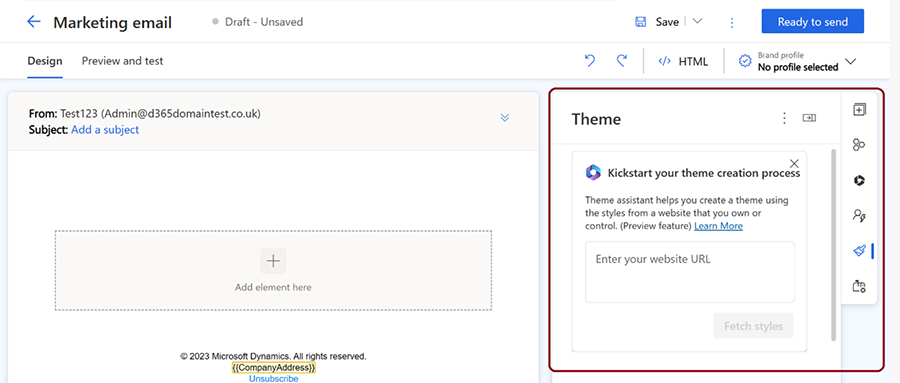預覽版:Copilot - 使用 AI 輔助佈景主題來設定您的電子郵件樣式
重要
預覽功能是未完成而在正式發行前所提供的功能,這些功能可讓客戶及早存取並提供意見反應。 預覽功能不供生產時使用,而且可能功能不多或者受限。
Microsoft 不支援此預覽功能。 Microsoft Dynamics 365 技術支援無法協助您處理問題。 預覽版功能不用於生產用途,特別是用於處理受法律或法規合規要求約束的個人資料或其他資料。
本文說明電子郵件主題功能,此功能使用 Copilot 來自訂電子郵件欄位、按鈕和文字的外觀。
注意
除非在元素屬性中明確設定樣式,否則預設樣式會取代為電子郵件主題樣式。
什麼是主題功能?
主題可讓您控制電子郵件元素 (例如欄位、按鈕和文字) 的樣式。 您可以在電子郵件設計師的右窗格中選取筆刷圖示來存取主題功能。 主題會將相同的樣式套用至電子郵件中所有相同類型的元素。 例如,如果您變更文字欄位的色彩,則電子郵件中的所有文字欄位都會變更為相同的色彩。
使用主題功能編輯電子郵件元素樣式
若要編輯電子郵件元素的樣式,請選取右窗格中的主題 (筆刷) 圖示,然後從主題區段選取元素類型。 從輸入欄位、按鈕、文字、標籤或錯誤訊息中進行選擇。 選取元素類型之後,即可自訂其屬性,例如字母、色彩、大小、框線和背景。 您可以在電子郵件編輯器中預覽變更。

如何使用主題 Copilot 小幫手
重要
您只能將主題小幫手用於您擁有和營運的網站。 主題小幫手不可用來複製第三方網站。
主題小幫手是協助您讓電子郵件樣式與現有網站適配的 Copilot 功能。 您可以使用主題小幫手,從您擁有的網站擷取樣式,並將其套用至電子郵件主題。 若要使用主題小幫手:
- 在主題小幫手區段中輸入網站 URL,然後選取擷取樣式。 此程序可能需要幾分鐘的時間。
- 主題小幫手從網站擷取樣式後,就會將樣式套用至您的電子郵件主題。 您可以在電子郵件編輯器中查看變更。
- 如果您對結果感到滿意,則可以儲存電子郵件主題。 如果您想要進行進一步調整,則可以使用主題窗格來編輯電子郵件元素的樣式。